
خطاهایی که در وردپرس رخ میدهند تمامی ندارد. شما ممکن است در هر زمان بنا به دلایلی با خطا مواجه شوید. یکی از متداولترین خطاها در وردپرس، خطای 504 یا همان Gateway Timeout است. قطعاً شما نیز با خطای 504 در وردپرس برخورد داشتهاید. حتماً میدانید که این خطا چقدر ناامیدکننده است. چراکه وبسایت شمارا از دسترس خارج کرده و عملاً شمارا خلع صلاح میکند.
ازجمله بدترین کارهایی که بهعنوان یک برند میتوانید انجام دهید، عدم توجه به نیازها و انتظارات مخاطبانتان است. تصور کنید زمانی که مخاطب شما در حال بازدید از سایت است و با خطای 504 در وبسایت شما مواجه شود. قطعاً مخاطب شما ناامید شده و حتی ممکن است سایت شما را ترک کند و به سایت دیگری مراجعه کند. بروز عدم اعتماد در بازدیدکنندگان میتواند آسیبهای جبرانناپذیری را بر پیکره سایت شما وارد کند؛ اما نگران نباشید. ما در کنار شما هستیم تا راهحلی برای این مشکل پیدا کنیم. اگر شما نیز بارها با خطای 504 در وردپرس روبهرو شدهاید، اما راهحلی برای آن ندارید تا پایان این مقاله همراه ما باشید.
خطای 504 چیست و چرا نمایش داده میشود؟
زمانی که از وبسایت شما بازدید صورت میگیرد، سرور شما درخواستی را به سرور دیگری که بهعنوان میزبان معرفی شده، ارسال میکند. این سرور میزبان که به سرور بالادست نیز معروف است، درخواست را دریافت میکند و با هر منبعی که نیاز باشد به آن پاسخ میدهد. در این میان خطای 504 یا Gateway Timeout زمانی رخ میدهد که سرور شما در زمان مقرر پاسخی از سرور بالادست دریافت نکرده باشد. ازآنجاییکه زمان درخواست به پایان رسیده، سرور نمیتواند صفحه را بارگذاری کند و در نهایت صفحهی شما از دسترس خارج میشود. به همین دلیل به خطای 504 خطای Gateway Timeout نیز گفته میشود.
تمامی کدها و ارروهای وضعیتی http که با رقم 5 شروع میشوند، معمولاً خطاهای سمت سرور هستند؛ مانند خطاهای 501 و 502 ممکن است در صفحات مختلف این خطاهای رایج در وردپرس را بهصورت متفاوت ببینید. نوع سیستمعامل، نوع ویندوز، نوع دستگاه در تفاوت نمایش این خطاها تأثیرگذار هستند. در ادامه برخی از رایجترین انواع نمایش آنها ذکر شده است:
- 504 Gateway Timeout
- HTTP 504
- 504 ERROR
- Gateway Timeout 504
- HTTP Error 504 – Gateway Timeout
- Gateway Timeout Error
چطور خطای 504 در وردپرس را برطرف کنیم؟
در بیشتر مواقع ارور 504 به معنای اتلاف زمان برای ردوبدل کردن درخواست میان مرورگر و سرور تلقی میشود. به عبارت سادهتر، ارتباط مناسبی میان مرورگر و سرور برقرار نمیشود. دلایل بسیاری میتواند علت این خطای رایج در وردپرس باشد. از خطا در تجهیزات تا ناقص بودن آموزش وردپرس میتواند باعث بروز این مشکل باشند. در ادامهای مقاله به بررسی 10 مورد از این موارد میپردازیم:
-
اندکی صبر کرده و صفحه را مجدد بارگذاری نمایید.
گاهی اوقات این خطا ناشی از یک نقص کوچک یا موقتی در سرورهای میزبان است. شما میتوانید چند دقیقه به آن فرصت داده و سپس صفحه وبسایت خود را بارگذاری کنید.
حتی ممکن است کش این خطا در سیستم شما وجود داشته باشد. در این صورت شما باید ضمن رفرش کردن، کش را از نیز از سیستم پاک کنید. برای این کار میتوانید از کلیدهای ترکیبی CTRL + F5 یا CTRL + R استفاده نمایید.
-
دستگاه خود را یکبار خاموش و روش کنید.
بااینکه بسیار نادر است که خطای 504 در وردپرس به دلیل مشکلات داخلی ایجاد شود؛ اما ازآنجاییکه انجام این کار آسان و نسبتاً بدون دردسر است، پیشنهاد میکنیم این کار را انجام دهید تا مطمئن شوید که مشکلات داخلی، عامل بروز مشکلات شبکهای نباشد.
-
از بررسی ترافیک شبکهای وبسایت خود غافل نشوید.
همانطور که گفته شد، دلیل بروز خطای رایج وردپرس به نام خطای 504، اتلاف زمان بین سرور سایت شما و سرور میزبان است. ترافیک بالای شبکه میتواند یکی از دلایل ایجاد وقفه در اتصال به سرور باشد. البته این خطا معمولاً تحت عنوان ارور 503 نمایش داده میشود؛ اما به دلیل لود نشدن سایت در زمان مقرر ارور وضعیت 504 نمایش داده میشود.
حتماً به این نکته نیز توجه داشته باشید که ممکن است سایت شما تحت حملات DdoS و بروت فورس قرار داشته باشد. پس حتماً میزان مصرف CPU و رم را نیز بررسی کنید. شاید علت ترافیک وبسایت شما همین حملات باشد.
-
VPN خود را خاموش کنید.
در برخی موارد ممکن است استفاده از VPN ها باعث بروز خطای 504 شود. چراکه ممکن است VPN ها مدتزمان اتصال به سرور را محدود کنند. در این حالت Time out در PHP به حدنصاب رسیده و وضعیت خطای اتلاف زمان را نمایش میدهد. بهتر است ابتدا VPN خود را خاموش کرده و صفحه را رفرش کنید. اگر خطا رفع شد، مشکل از VPN بوده و باید آن را تعویض کنید.
-
DNS خود را چک کرده و در صورت نیاز آن را تغییر دهید.
یکی از دلایل خطای 504 در وردپرس، تغییرات یا عدم هماهنگی تنظیمات DNS است. بررسی این عامل کار آسانی است. تنها کافی است DNS موقت خود را با DNS عمومی گوگل تعویض کنید. اگر با این تعویض مشکل حل شد، پس مشکل از تنظیمات DNS است.
برای رفع این مشکل در ویندوز به قسمت control panel>>network and sharing center مراجعه کنید:
-
فایروال وبسایت خود را بررسی یا موقتاً آن را خاموش کنید.
یکی از علل برزو این خطای رایج وردپرس، استفاده از افزونهها و ماژولهای ایجادکننده فایروال است. اگر از یک افزونه امنیتی وردپرس استفاده میکنید که دارای فایروال است، میتوانید آن را غیرفعال کنید. در این صورت باوجود مشکل در افزونه بهراحتی متوجه آن خواهید شد.
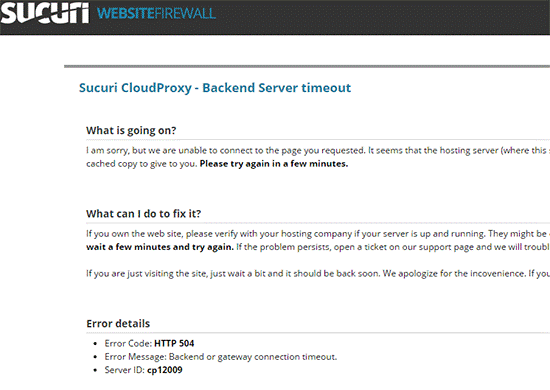
-
آیا افزونههای وردپرس عامل بروز خطا هستند؟ آنها را بررسی نمایید.
آیا اخیراً افزونههای جدیدی به وردپرس سایت خود اضافه کردهاید؟ اگر چنین است ابتدا افزونه را غیرفعال کرده و سپس مجدداً وبسایت را بارگذاری کنید. خود افزونهها نیز میتواند باعث بروز مشکل باشد.
در برخی موارد افزونههای قدیمی نیز میتوانند باعث بروز خطا شوند. برای حل این مشکل میتوانید همه آنها را بهطور موقت غیرفعال کنید سپس خطا را بررسی کنید. برای این کار میتوانید وارد پوشه wp-content شده و برای پوشه plugins نام دیگری انتخاب کنید.
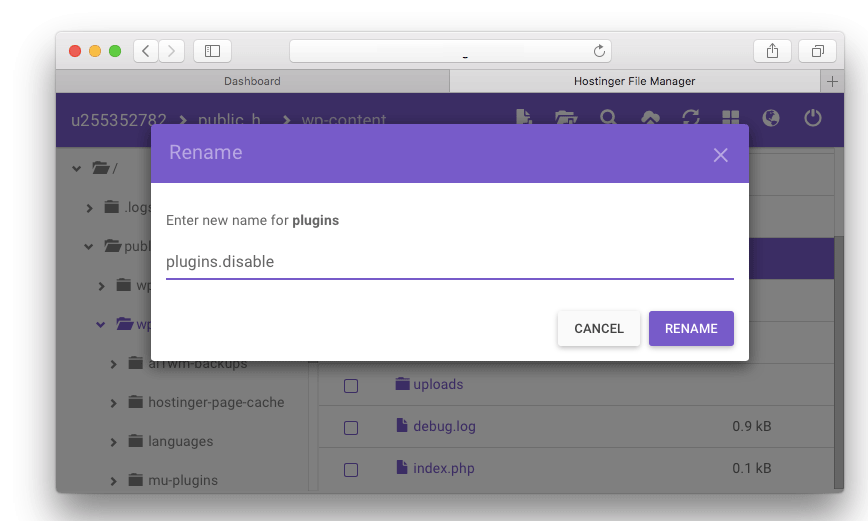
-
CDN وبسایت خود را چک کنید.
اگر از Cloudflare یا دیگر شبکههای تحویل محتوا (CDN) استفاده میکنید، ممکن است بخشی از بروز مشکل آنها باشند. آسان ترین راه برای پیدا کردن مشکل از سمت شبکههای توزیع تولید محتوا،، خاموش کردن آن است. اگر با خاموش گردن CDN مشکل خطای 504 وردپرس حل شد، مشکل از شبکه توزیع محتوای وبسایت شماست.

9.دیتابیس وبسایت خود را پاک کنید.
وجود یک دیتابیس پر میتواند باعث بروز خطای 504 gateway timeout شود؛ اما اصلاً جای نگرانی وجود ندارد. شما میتوانید با تمیز کردن و ایجاد فضای خالی مناسب این خطا را از بین ببرید. با بهینهسازی پایگاه داده وردپرس با استفاده از افزونه WP-Sweep استفاده کنید. البته قبل از هر کاری مطمئن شوید از پایگاه داده خود پشتیبان تهیهکردهاید.
10.با پشتیبان خود تماس بگیرید.
اگر در بررسی تمامی موارد یادشده شکست خوردید، زمان آن رسیده است تا با پشتیبان خود تماس بگیرید. آنها شاید بتوانند علت بروز این خطا را برطرف کنند و یا راهنماییهای لازم را در این مورد با شما در میان بگذارند.
سخن آخر
یکی از رایجترین خطاهای پیشروی شما در وردپرس، خطای 504 یا همان gateway timeout است. این خطا اغلب به دلیل مشکلات سرور یا یک افزونه ثالث رخ میدهد. بااینحال مشاهده کردید که راههای مختلفی برای بروز آن وجود دارد. در این مقاله تلاش کردیم شما را با راههای ایجاد و همچنین روشهای رفع این خطا آشنا کنیم. مسلماً با شناخت درست و رفع اصولی این خطا میتوانید بسیاری از مشکلات وبسایت خود را رفع نمایید. چراکه رفع این خطا ازجمله مهمترین وظایف شما در قبال سایتتان است. درصورتیکه با این خطا مواجه شده و بهآسانی از آن بگذرید، در حقیقت اعتبار و اعتماد خود را نابود کردهاید. امیدواریم با بهکارگیری روشهای یادشده در این مقاله برای رفع خطای 504 در وردپرس، مشکلات خود را بهراحتی برطرف کنید.
منابع :
The Quick & Easy Guide to Fixing 504 Gateway Timeout Errors (hubspot.com)
How to Fix 504 Gateway Timeout Error? [11 Quick Fixes] (wpoven.com)





ali shb 8 سال عضو همیار وردپرس
دستور
DELETE FROM wp_posts WHERE post_type = “revision”;
در SQL در phpmyadmin
برای پاکسازی پایگاه داده از رونوشت ها (سبک سازی)
مهندس یاسر ادهم 7 سال عضو همیار وردپرس
سلام علیکم خب به نظرم این دلایل کافی نیست مثال عرض شود که افزونه ووکامرس رو نصب کردیم اما ارور 504 میده نمیشه که افزونه رو غیر فعال کنیم چون بهش نیاز داریم باید دلایلی ضد این دلایل مطرح بشه یعنی روشی پیش ببریم که با وجود این مشکلات مشکلات دیگری پیش نیاد و با وجود این مشکلات در صدد حل این مشکلات باشیم .
با حذف کردن و غیر فعال کردن و تغییر دادن فکر نمیکنم کار مناسبی باشه حتما نیازی بوده که در سایت چنین تغییراتی صورت گرفته که ارور میده .